很多用戶在玩手機(jī)的時候看電影玩游戲感覺屏幕太小玩起來不爽的現(xiàn)象,針對這一問題可以使用頭屏工具來解決,將手機(jī)界面投放到電腦中,這樣一來就可以看到大屏幕操作,爽!本文中kk下載為大家分享的Vysor Pro可以讓我們在電腦上也可以查看到自己的手機(jī)屏幕并操控手機(jī)使用,可以減少瀏覽手機(jī)的時間,有需要的用戶一起和小編往下看吧!
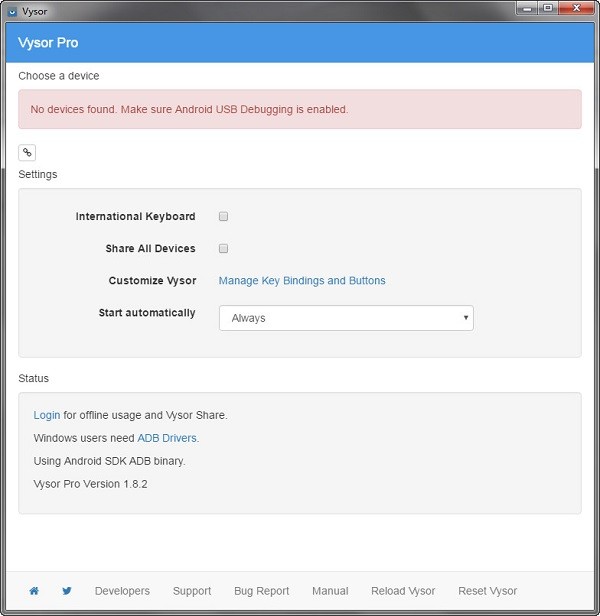
Vysor Pro投屏工具基本簡介
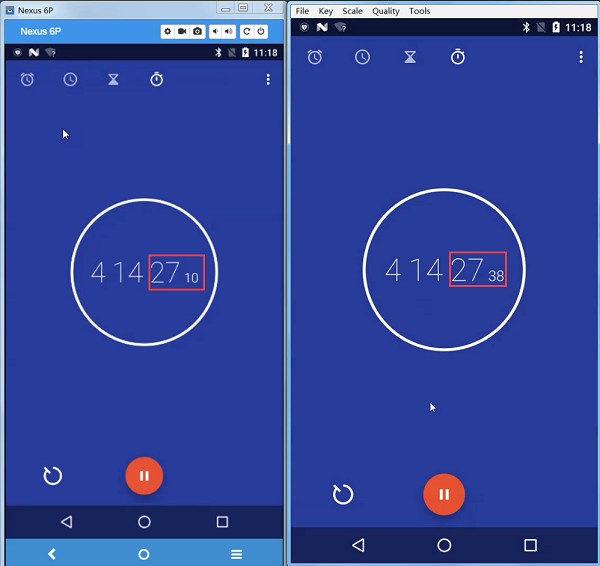
Vysor是一款非常強(qiáng)大而又好用的Android遠(yuǎn)程顯示及控制軟件,有Windows客戶端版、macOS版和Chrome插件版,
Vysor Pro投屏工具特色
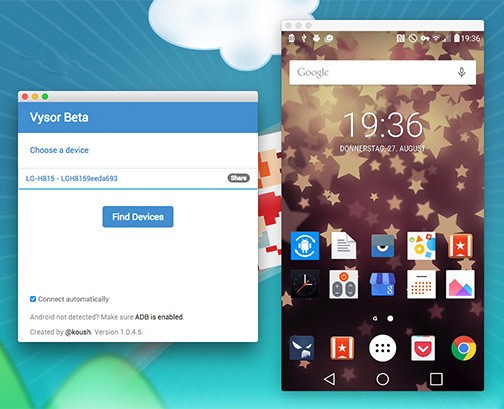
一些原本需手機(jī)輔助或必須在手機(jī)上完成的工作 (如收發(fā)短信/查看通話記錄/管理編輯手機(jī)上的文檔等),通過電腦鼠標(biāo)以及鍵盤操作起來也會變得更高效便利,善加利用絕對可以提高不少效率。
而且對于一些 IT 相關(guān)行業(yè)用戶以及 APP 開發(fā)者等,利用屏幕鏡像投射以及控制功能,在會議上演示手機(jī) APP 功能、展示手機(jī)上的各種文檔或內(nèi)容、測試應(yīng)用或移動網(wǎng)頁、為 APP 錄像或截圖、錄制視頻教程、寫評測圖文等等都會非常方便
Vysor Pro投屏工具使用方法
1.下載完成后進(jìn)行安裝后打開;
2.手機(jī)開啟 USB 調(diào)試模式:這只需設(shè)置一次即可,但是必須啟用該選項(xiàng)后 Vysor 才能連接到你的手機(jī)。在大多數(shù)安卓手機(jī)上這個選項(xiàng)是被隱藏起來的,你需要進(jìn)入「設(shè)置→關(guān)于手機(jī)」,找到「版本號」一欄并連續(xù)點(diǎn)擊它多次,系統(tǒng)就會彈出“開啟開發(fā)者選項(xiàng)”的消息了。然后找到「設(shè)置→開發(fā)者選項(xiàng)→USB調(diào)試」開啟即可。
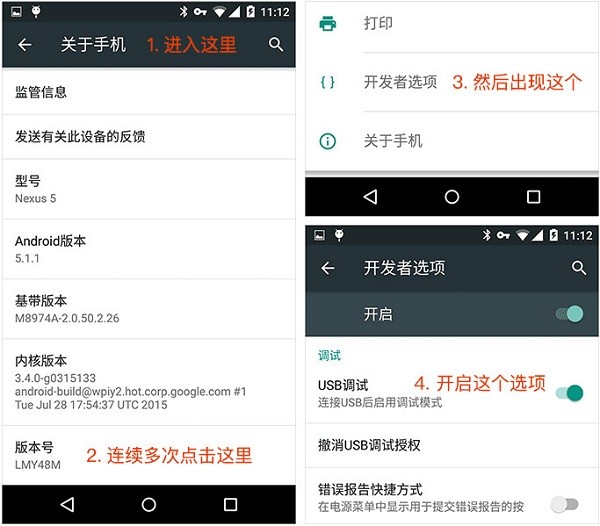
3.將手機(jī)通過 USB 數(shù)據(jù)線連接到電腦,并啟動 Vysor。如果界面上沒有列出你的手機(jī)或平板,這時按下界面上的 Find Device (搜尋設(shè)備) 按鈕即可刷出來。
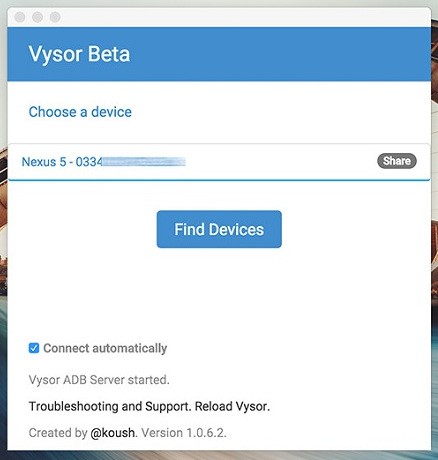
4.在列表中選擇的手機(jī)名稱并按下「選擇」鍵即可連接。Vysor 可以支持一次連接多臺 Android 手機(jī)或平板設(shè)備。
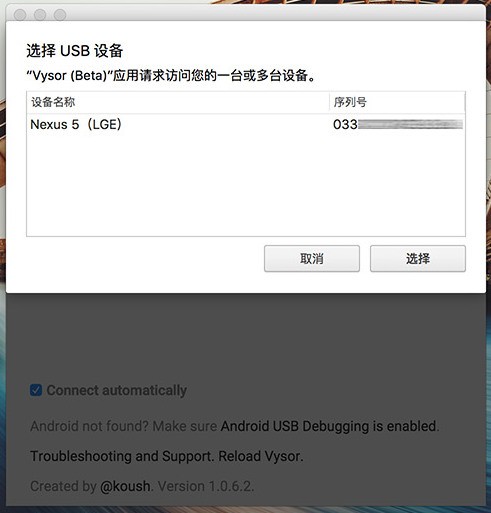
5.首次連接成功后,手機(jī)上會彈出對話框問你是否允許連接,選擇是即可。此時 Vysor 會自動在你的手機(jī)上安裝上 Vysor 的 APP,提示連接成功后,我們便可在電腦上看到手機(jī)畫面了。這時你也可以通過鼠標(biāo)對手機(jī)進(jìn)行操作,手機(jī)也是跟著同步響應(yīng)的;反之在手機(jī)上操作,電腦上的顯示也會隨之變化。
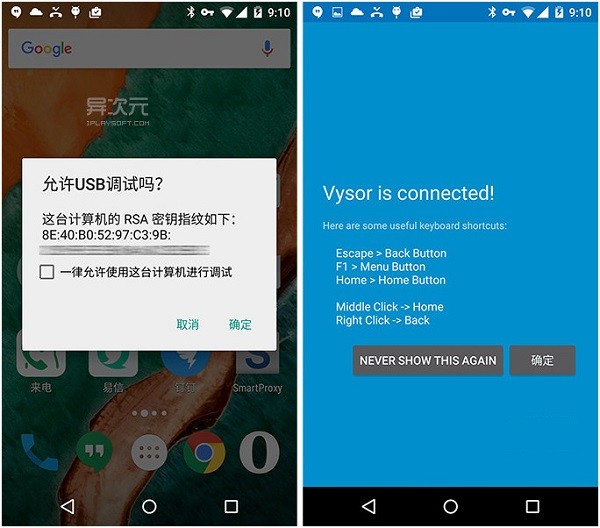
6.Vysor 鍵盤和鼠標(biāo)對手機(jī)進(jìn)行操作的對應(yīng)關(guān)系如下:鼠標(biāo)左鍵 = 手指點(diǎn)擊、鍵盤 Esc / 鼠標(biāo)右鍵 = 手機(jī)返回鍵、F1 = 菜單鍵、鍵盤 Home 鍵 / 鼠標(biāo)中鍵 = 手機(jī) Home 鍵。
以上便是kk下載為大家介紹的投屏工具,當(dāng)然你還有其他軟件可以選擇:
Airpin Pro v2.3.9電腦版
樂播投屏 v2.1免費(fèi)破解版
